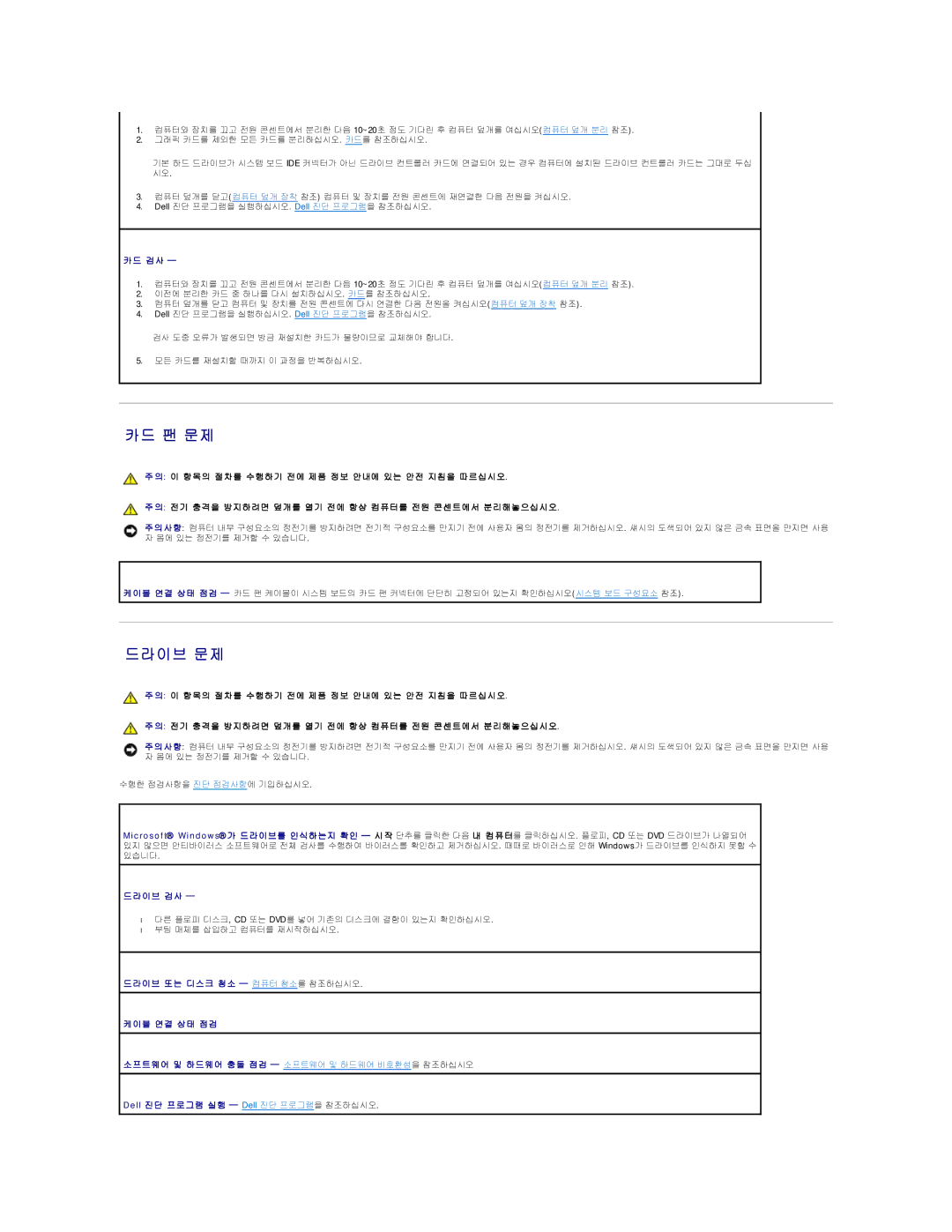1.컴퓨터와 장치를 끄고 전원 콘센트에서 분리한 다음 10~20초 정도 기다린 후 컴퓨터 덮개를 여십시오(컴퓨터 덮개 분리 참조).
2.그래픽 카드를 제외한 모든 카드를 분리하십시오. 카드를 참조하십시오.
기본 하드 드라이브가 시스템 보드 IDE 커넥터가 아닌 드라이브 컨트롤러 카드에 연결되어 있는 경우 컴퓨터에 설치된 드라이브 컨트롤러 카드는 그대로 두십 시오.
3.컴퓨터 덮개를 닫고(컴퓨터 덮개 장착 참조) 컴퓨터 및 장치를 전원 콘센트에 재연결한 다음 전원을 켜십시오.
4.Dell 진단 프로그램을 실행하십시오. Dell 진단 프로그램을 참조하십시오.
카 드 검 사 —
1.컴퓨터와 장치를 끄고 전원 콘센트에서 분리한 다음 10~20초 정도 기다린 후 컴퓨터 덮개를 여십시오(컴퓨터 덮개 분리 참조).
2.이전에 분리한 카드 중 하나를 다시 설치하십시오. 카드를 참조하십시오.
3.컴퓨터 덮개를 닫고 컴퓨터 및 장치를 전원 콘센트에 다시 연결한 다음 전원을 켜십시오(컴퓨터 덮개 장착 참조).
4.Dell 진단 프로그램을 실행하십시오. Dell 진단 프로그램을 참조하십시오.
검사 도중 오류가 발생되면 방금 재설치한 카드가 불량이므로 교체해야 합니다.
5.모든 카드를 재설치할 때까지 이 과정을 반복하십시오.
카드 팬 문제
주 의: 이 항 목 의 절 차 를 수 행 하 기 전 에 제 품 정 보 안 내에 있 는 안 전 지 침 을 따 르 십 시 오.
주 의: 전 기 충 격 을 방 지 하 려 면 덮 개 를 열 기 전 에 항 상 컴 퓨 터 를 전 원 콘 센 트 에 서 분 리 해 놓 으 십 시 오.
주 의 사 항: 컴퓨터 내부 구성요소의 정전기를 방지하려면 전기적 구성요소를 만지기 전에 사용자 몸의 정전기를 제거하십시오. 섀시의 도색되어 있지 않은 금속 표면을 만지면 사용 자 몸에 있는 정전기를 제거할 수 있습니다.
케 이 블 연 결 상 태 점 검 — 카드 팬 케이블이 시스템 보드의 카드 팬 커넥터에 단단히 고정되어 있는지 확인하십시오(시스템 보드 구성요소 참조).
드라이브 문제
주 의: 이 항 목 의 절 차 를 수 행 하 기 전 에 제 품 정 보 안 내에 있 는 안 전 지 침 을 따 르 십 시 오.
주 의: 전 기 충 격 을 방 지 하 려 면 덮 개 를 열 기 전 에 항 상 컴 퓨 터 를 전 원 콘 센 트 에 서 분 리 해 놓 으 십 시 오.
주 의 사 항: 컴퓨터 내부 구성요소의 정전기를 방지하려면 전기적 구성요소를 만지기 전에 사용자 몸의 정전기를 제거하십시오. 섀시의 도색되어 있지 않은 금속 표면을 만지면 사용 자 몸에 있는 정전기를 제거할 수 있습니다.
수행한 점검사항을 진단 점검사항에 기입하십시오.
Microsoft® Windows® 가 드 라 이 브 를 인 식 하 는 지 확 인 — 시 작 단추를 클릭한 다음 내 컴 퓨 터를 클릭하십시오. 플로피, CD 또는 DVD 드라이브가 나열되어 있지 않으면 안티바이러스 소프트웨어로 전체 검사를 수행하여 바이러스를 확인하고 제거하십시오. 때때로 바이러스로 인해 Windows가 드라이브를 인식하지 못할 수 있습니다.
드 라 이 브 검 사 —
• 다른 플로피 디스크, CD 또는 DVD를 넣어 기존의 디스크에 결함이 있는지 확인하십시오. • 부팅 매체를 삽입하고 컴퓨터를 재시작하십시오.
드 라 이 브 또 는 디 스 크 청 소 — 컴퓨터 청소를 참조하십시오.
케 이 블 연 결 상 태 점 검
소 프 트 웨 어 및 하 드 웨 어 충 돌 점 검 — 소프트웨어 및 하드웨어 비호환성을 참조하십시오
Dell 진 단 프 로 그 램 실 행 — Dell 진단 프로그램을 참조하십시오.